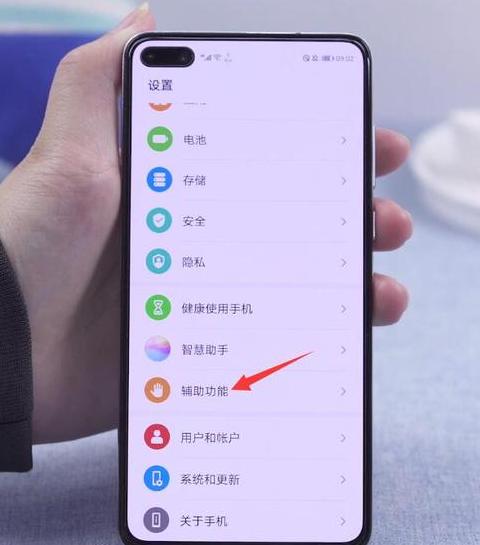联想bios找不到vt设置
要是联想电脑的BIOS里头没有看到VT功能那玩意儿,也别慌,试试这几招:1 . 启动进BIOS:机器一开机,就按住F1 不放,直到进入了BIOS的设置界面。
2 . 找找VT设置:在BIOS主界面,用键盘的右箭头键点中“advanced”这个主菜单,然后双击“CPU setup”进入相关设置页。
在这一页里,用向下箭头键找到“Virtualization Technology”这个选项。
3 . 开启VT功能:要是“Virtualization Technology”显示的是“disable”状态,就用数字小键盘上的“+”键把它改成“enable”。
4 . 保存并重启:设置弄完了,按F1 0保存更改,然后选“yes”确认重启电脑。
5 . 验证一下:电脑重启后,用CPUV这类检测工具看看VT功能是不是真的被启用了。
要是还是找不到那个VT选项呢?可能你的电脑硬件压根儿就不支持VT技术,或者BIOS版本太老了,没这功能。
这时候,你可以试着把BIOS更新到最新版,或者直接问联想官方客服。
另外,用专门的诊断工具查一下也行,要是工具上显示两个红色的“X”,说明电脑不支持VT;要是显示一个红色的“X”,那说明VT功能是可以被启用的。
联想笔记本如何开启VT虚拟化技术?
联想笔记本启用VT虚拟化功能的具体操作如下:首先,在电脑开机时,需迅速连续按下“F1 ”键进入BIOS设置。
动作要快,因为启动时间很短,一旦错过就要重新启动。
进入BIOS后,通过键盘的左右方向键进行导航,找到“security”(安全)选项并进入。
在安全设置中,进一步找到“virtualization”(虚拟化)选项。
在虚拟化设置下,将原本可能处于“disabled”(禁用)状态的项目改为“enabled”(启用)。
设置完成后,按“ESC”键退出当前菜单,然后通过左右方向键选择“restart”(重启),并确认“exitsavingchanges”(保存更改并退出),使设置生效并重启电脑。
需要注意的是,不同联想笔记本型号的BIOS界面可能略有差异,但大体步骤相似。
在操作前,建议备份重要数据以防万一。
若操作遇到问题,可参考用户手册或联系联想客服获取帮助。